
Fraktnøkler er en av de nyttige funksjonene for funksjonshemmede. Det er veldig enkelt å aktivere i Windows 7-systemet, så vel som du kan konfigurere arbeidsparametrene. Deretter lærer du hvordan du gjør det.
Aktiver nøkkelen som stikker på
Fraktnøkler gjør det lettere å jobbe på tastaturet for bestemte kategorier av personer som ikke har muligheten til å trykke flere taster samtidig. På grunn av ulike omstendigheter er det noen ganger vanskelig å samtidig klemme hurtigtaster, hvor en av kombinasjonen er skift, Ctrl, Alt eller Windows (Win). Inkluderingen aktivert lar deg trykke på disse kombinasjonene samtidig, men sekvensielt. For eksempel, for å lukke vinduet, som utføres ved samtidig å trykke ALT + F4, kan du først trykke ALT, slipp nøkkelen, og klikk deretter på F4. Samtidig vil du høre et pip hver gang, noe som indikerer at en av de fire nøklene som er nevnt ovenfor, ble trykket og er i et lag. Etter å ha forstått med teorien, kan vi flytte til måter å aktivere denne funksjonen.Metode 1: Hurtigtast
I Windows, slå på de skinnende tastene er ganske enkelt å raskt trykke på Shift-tasten 5 ganger. Etter vellykket utførelse av operasjonen, vil talesignalet spilles, og det tilsvarende vinduet vises, som tilbyr å aktivere den kalt funksjonen. Du kan bare klikke på "OK". I samme vindu er det en link ved å klikke på hvilken du vil bli tatt til avsnittet "Kontrollpaneler", hvor stikkelen på tastene er justert. Vi snakker om det mer detaljert på følgende måte.
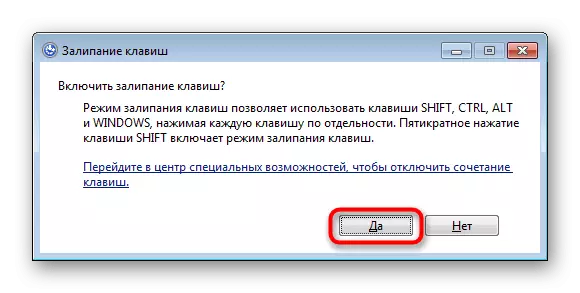
Det faktum at muligheten har blitt aktivert, er påvist av et spesielt ikon som henger i skuffen. Hvis du klikker på det to ganger, kan du også komme inn på menyen med innstillingene.
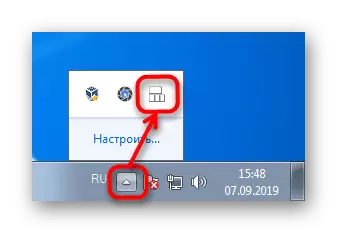
Dette alternativet fungerer bare hvis tidligere i operativsystemet er muligheten for å ringe vinduet med fem ganger ved å trykke på Shift deaktivert. Ellers, gå til neste metode, der, inkludert det vil bli fortalt og hvordan du returnerer denne praktiske samtalen til vinduet.
Metode 2: "Kontrollpanel"
Hvis av en eller annen grunn viste den forrige måten å være upassende for deg, kan du alltid bruke alternative alternativer som du imidlertid må bruke mer tid.
- Klikk på "Start" og gå til "Kontrollpanel" fra menyen.
- Klikk på delen "Spesielle funksjoner".
- Gå nå til sentrum for spesielle muligheter.
- Du kan raskt komme inn i samme meny ved å åpne "Start" og starte i søkefeltet for å få ordet "Sticking". Fra de resulterende resultatene velger du den første - "endre tastaturparametrene".
- Blant de foreslåtte funksjonene, finn og klikk på "forenkle å jobbe med et tastatur".
- I "Forenkle tekstsett" -blokken, merk av i boksen ved siden av det eneste tilgjengelige elementet. Umiddelbart kan du følge linken "sette opp tastene på tastene", som vi snakket i metoden 1 - som følge av begge manipulasjonene vil du falle inn i samme meny.
- Her foreslår systemet for å aktivere tastaturet på / koble fra tastaturet med en fem-timers trykk på skift, styre advarsels- og lydsignalet. Du kan også aktivere Låsing Ctrl, Shift og Alt-tastene når du dobbeltklikker - Dette betyr at dobbelttrykket på noen av disse tastene slår på stikkmodusen til neste dobbelttrykk på samme tast. Eventuelt kan du også aktivere eller deaktivere pipetiden når du trykker på disse tastene, samt fjern ikonet, som vises i skuffen (se Skjermbilde 2 i metode 1).
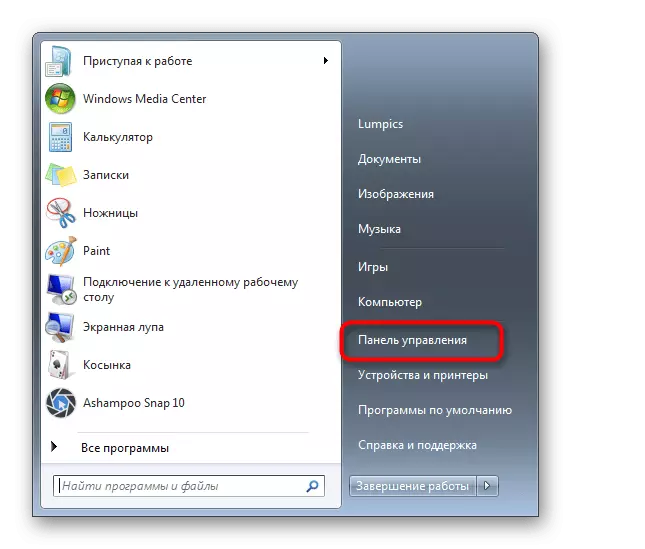
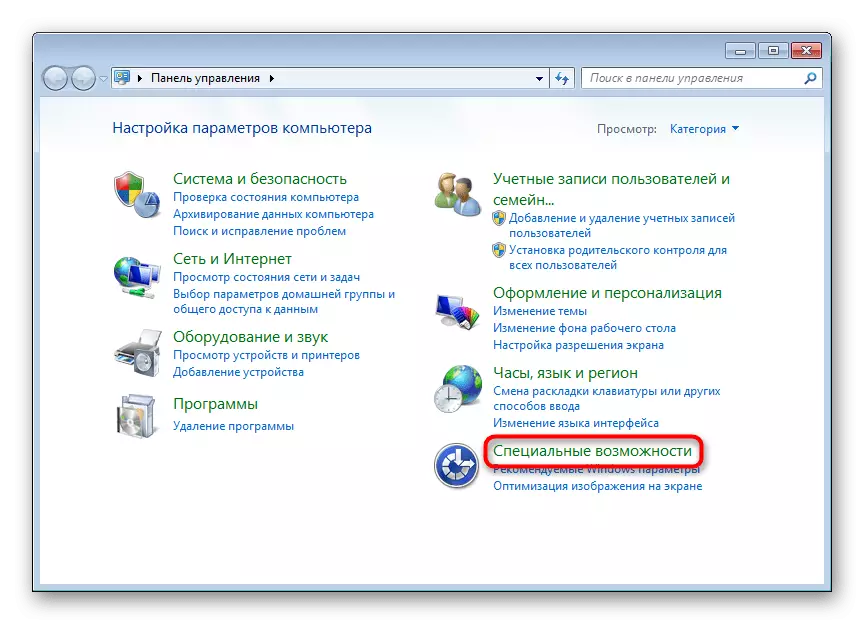
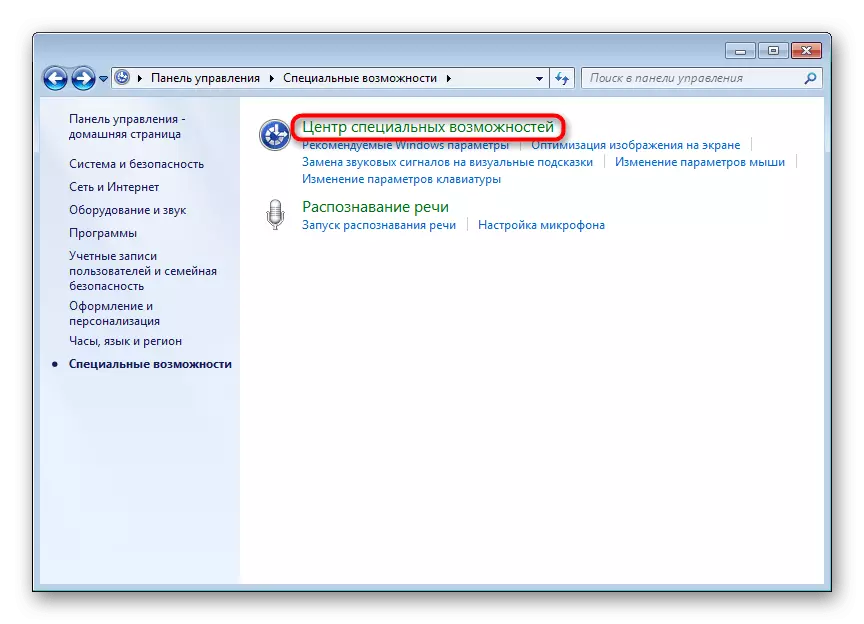
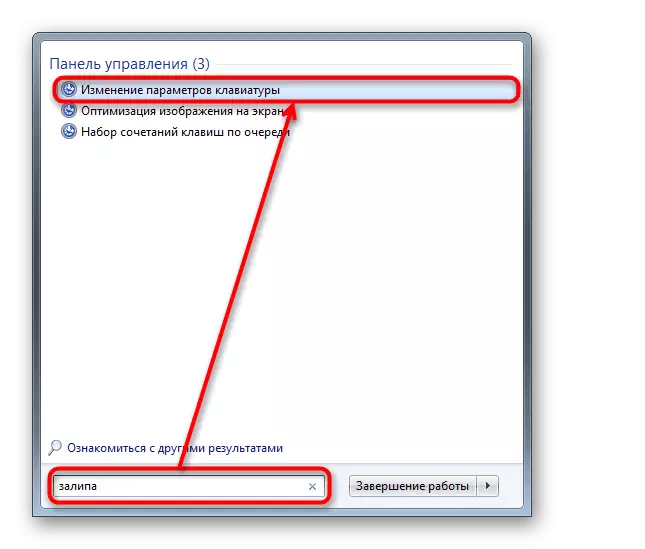
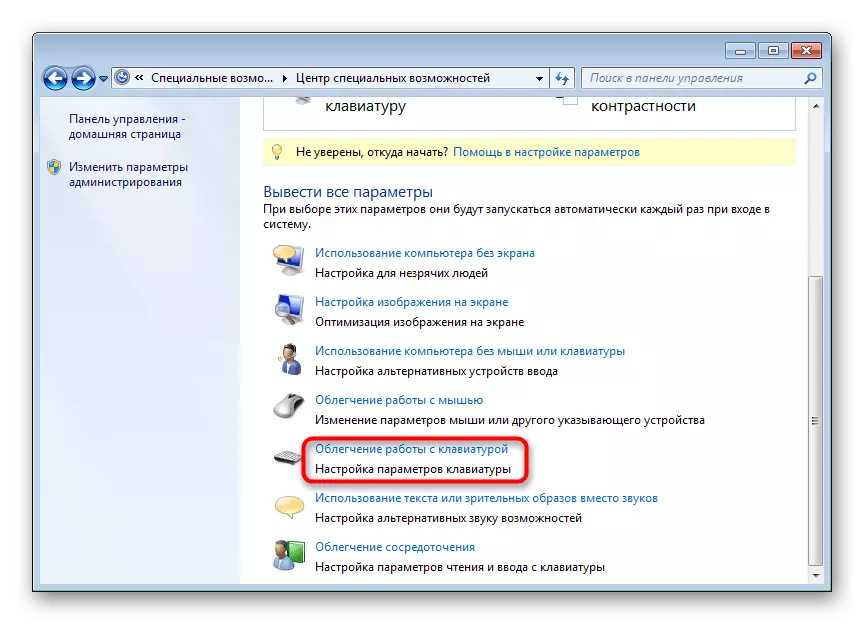


Nå vet du hvordan du aktiverer og konfigurerer funksjonen for å stikke nøklene. Når det ikke er nødvendig, ikke glem å slå den av. Det kan gjøres av de omvendte handlingene i henhold til måten du brukte på.
